Android cihazınız bir telefondan daha fazlasıdır. Aynı zamanda etrafınızdaki dünyada gezinmenize yardımcı olabilecek bir araçtır; özellikle ışıklar söndüğünde! Doğru, bir Android cihazın en kullanışlı özelliklerinden biri dahili el feneridir.
Bu kılavuzda size el fenerinizi açıp kapatmanın çeşitli yollarını göstereceğiz, böylece kaval kemiklerinizi karanlıkta sizin için nesneleri bulma işinden kurtarabilirsiniz.
Not:Android platformunun açık yapısı sayesinde, telefonunuzun menülerinin ve seçeneklerin tam adlarının bir sonraki kişiden farklı olma ihtimali yüksektir. Android 13 çalıştıran ve Samsung'un One UI'sının üstte olduğu bir Samsung Galaxy S22 Ultra kullandık. Markalar ve telefon modelleri (ör. Motorola, OnePlus, Google Pixel vb.) arasındaki farklar genellikle o kadar büyük değildir ancak yine de burada gördüğünüz talimatları kesin adımlar yerine genel yönergeler olarak düşünün.
1. El Fenerini Değiştirmek için Hızlı Ayarlar Menüsünü Kullanma
Hızlı Ayarlar paneli, en çok kullandığınız ayarlara kolaylıkla erişmenizi sağlar. Ayarlara erişimi daha hızlı ve daha kolay hale getirmek için tasarlanmıştır; böylece birden fazla menü veya ayarda gezinmeden Wi-Fi, Bluetooth ve el feneriniz gibi önemli özellikleri açıp kapatabilirsiniz.
Hızlı Ayarlarpaneline erişmek için tek parmağınızı ekranınızın üst kısmından aşağı doğru kaydırın. Hızlı erişim için mevcut ayarları temsil eden bir simgeler paneli görüntülenir.
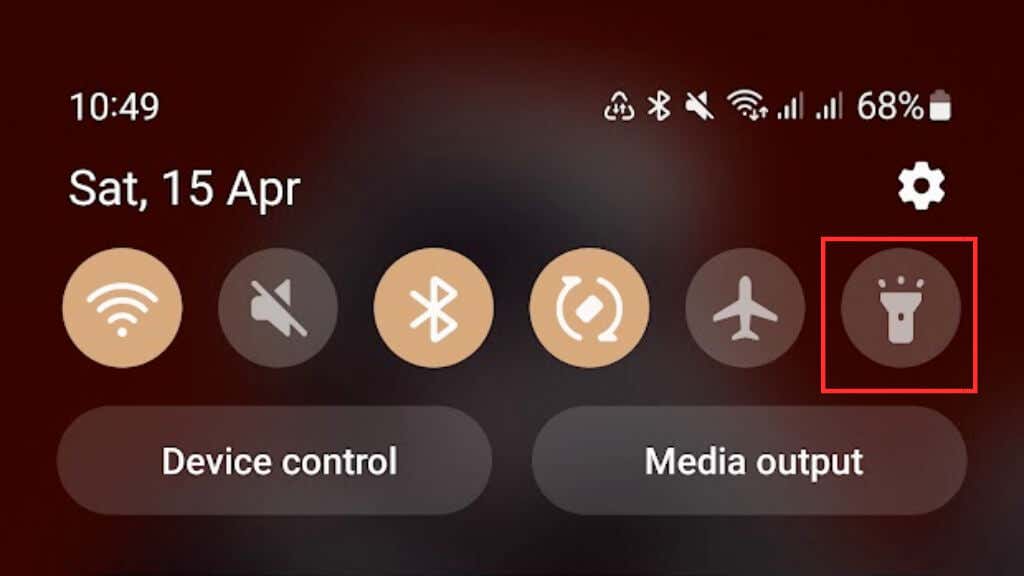
Hızlı Ayarlar panelinizde el feneri simgesini göremeyebilirsiniz. Öyleyse paneli içerecek şekilde özelleştirmeniz gerekebilir veya simge taşmasının bir parçası olarak paneli ortaya çıkarmak için sola veya sağa kaydırmanız gerekebilir.
Her Android telefon üreticisi kendi Android kullanıcı arayüzünü özelleştirdiğinden Hızlı Ayarlar Panelinin nasıl özelleştirileceğine veya yeniden düzenleneceğine ilişkin tam ayrıntılar farklılık gösterebilir; bu nedenle telefonunuzun belgelerine bakmanız gerekir.
2. El Fenerini Açmak/Kapatmak için Sesli Komutları Kullanma
Android el fenerinizi açmak ve kapatmak için sesli komutları kullanmak, eller serbest olarak kullanabileceğiniz harika bir seçenektir ve Google Asistan'ı kullanarak bunu yalnızca birkaç kelimeyle yapabilirsiniz.
Fenerinizi kontrol etmek amacıyla sesli komutları kullanmak için cihazınızda Google Asistan'ın etkinleştirildiğinden emin olmanız gerekir. Google Asistanınızın olup olmadığından emin değilseniz cihazınızın yanıt verip vermediğini "Hey Google" veya "Ok Google" diyerek kontrol edebilirsiniz..
Değilse Android Cihazınızda OK Google'ı Açma ve Kapatma 'e gidin.
Google Asistan'ı kurduktan sonra "Hey Google, el fenerini aç/kapat" diyerek el fenerinizi açabilir veya kapatabilirsiniz.
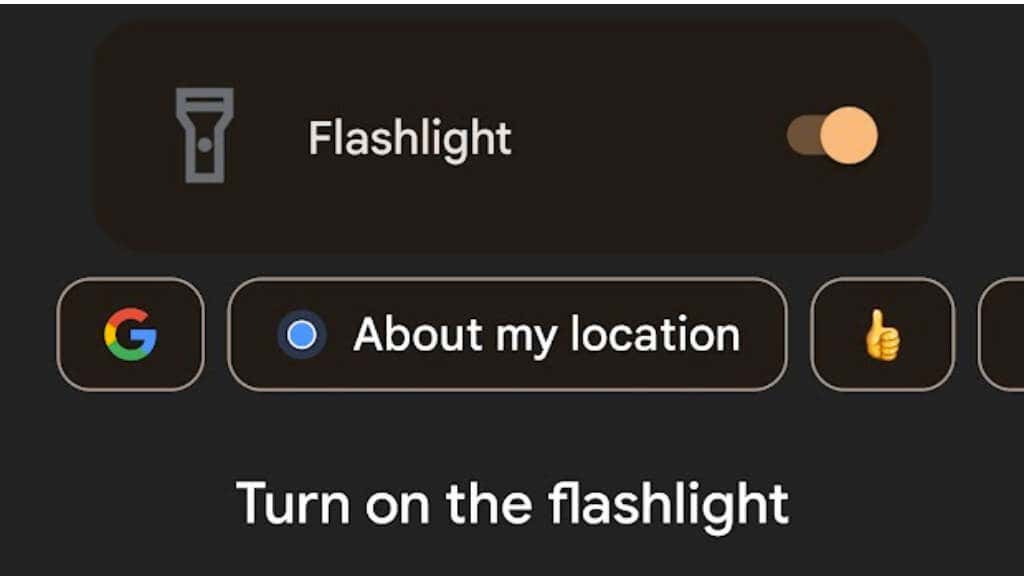
3. El Fenerine Erişmek için Güç Düğmesini Kullanın
Bazı Android cihazlarda, menülerde veya ayarlarda gezinmeden el fenerine doğrudan güç/yan düğmeden erişmenizi sağlayan bir özellik bulunur.
Bu özelliği etkinleştirmek için cihazınızın Ayarlar>Gelişmiş Özellikler>Yan Tuş>Çift Bas'a gidin. ve ardından geçiş yapın.
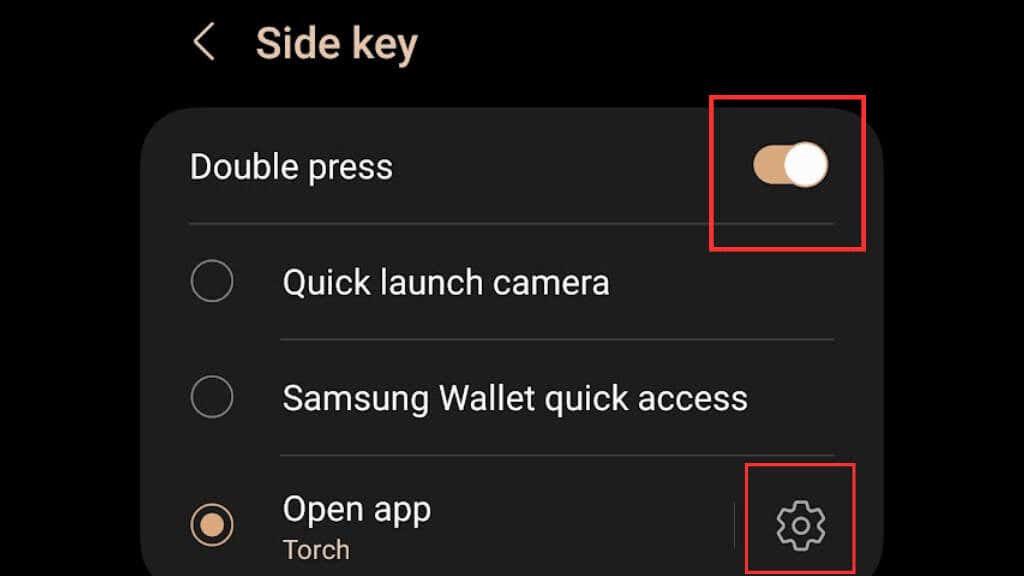
Sonra,Uygulamayı açınve Meşale/El Feneri'ni seçin.
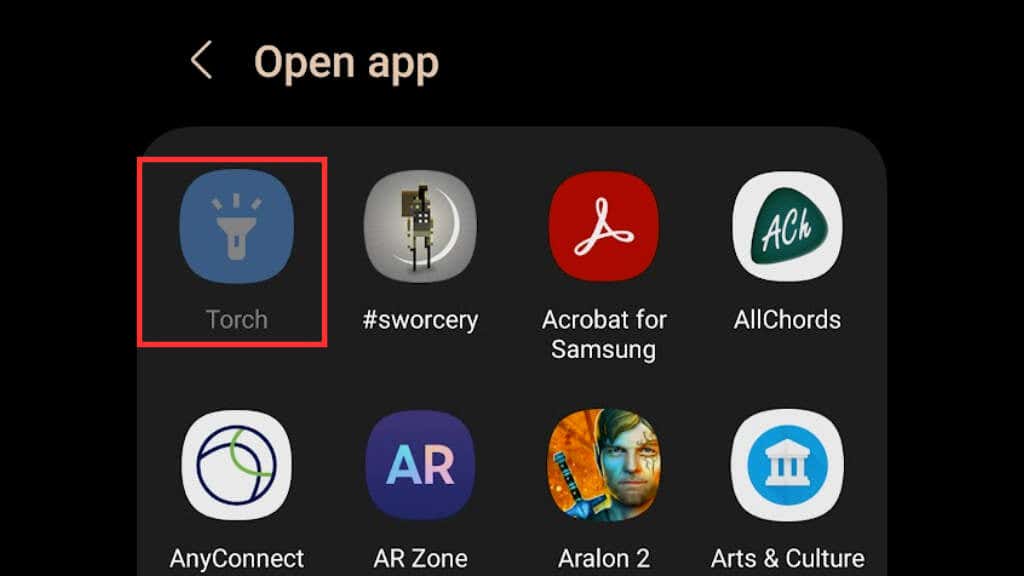
Bu özellik etkinleştirildiğinde, yan/güç düğmesine iki kez basarak el fenerinizi hızlı bir şekilde açabilir veya kapatabilirsiniz. Buradaki örnekte Samsung Galaxy S22 Ultra kullanıyoruz; Markaya ve Android sürümüne bağlı olarak Android telefonunuzun bu özelliği desteklemeyebileceğini veya bu özelliği etkinleştirmek için biraz farklı bir yola sahip olabileceğini unutmayın.
4. Kilit Ekranınıza El Feneri Kısayolu Ekleme
Belirli uygulamalara hızla erişebilmeniz için varsayılan olarak kilit ekranınızda iki kısayol bulunması gerekir. Genellikle bunlar telefon çevirici ve kamera uygulamalarıdır ancak iPhone iOS kilit ekranında bir el feneri kısayolunun bulunmasına benzer şekilde bunu el feneri uygulamanıza değiştirebilirsiniz.
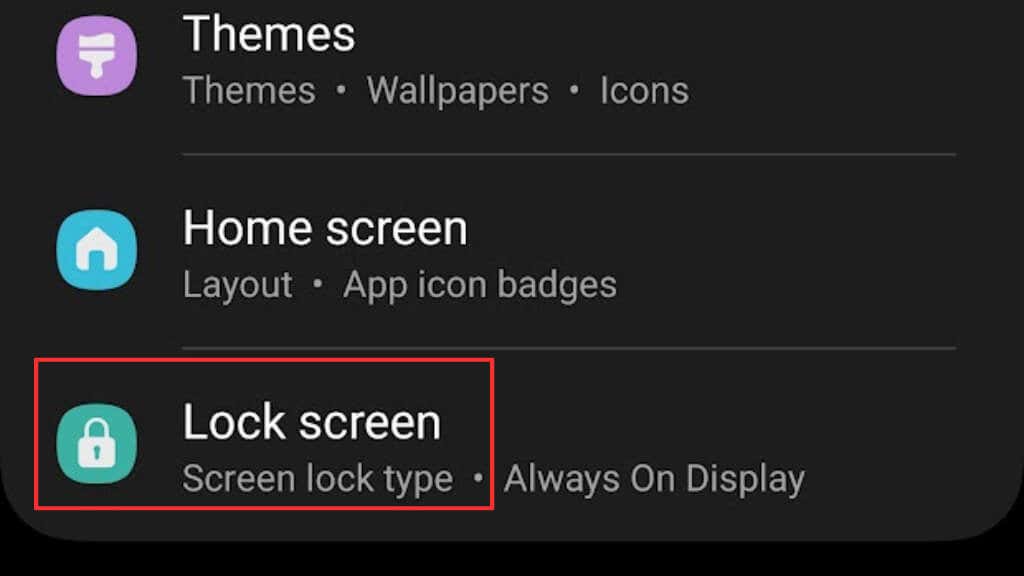
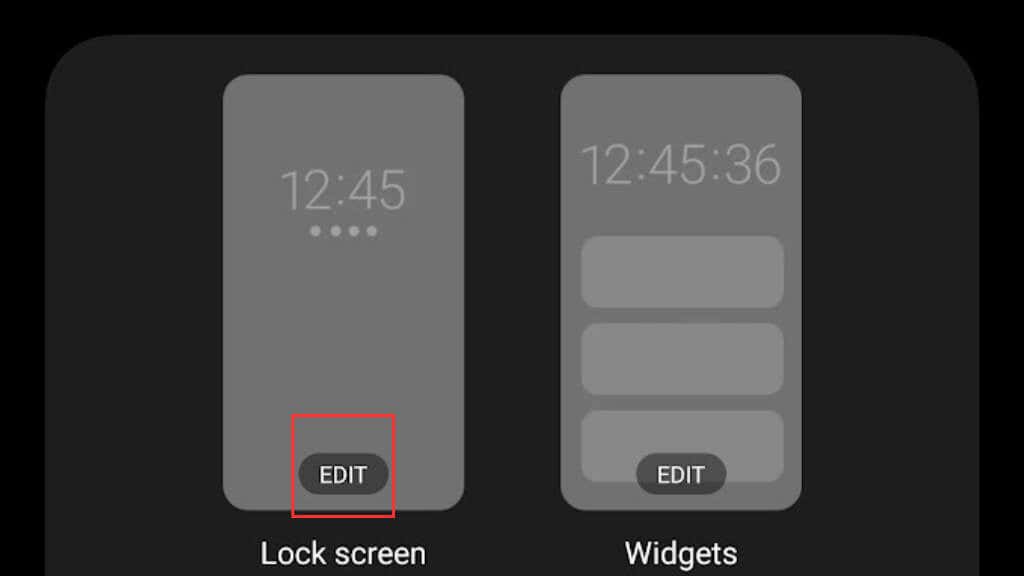
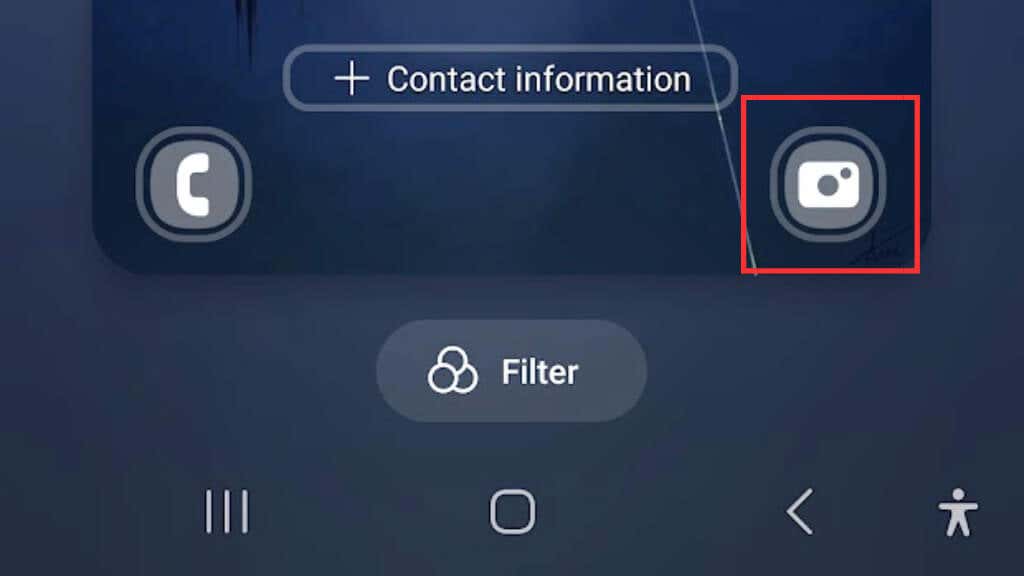
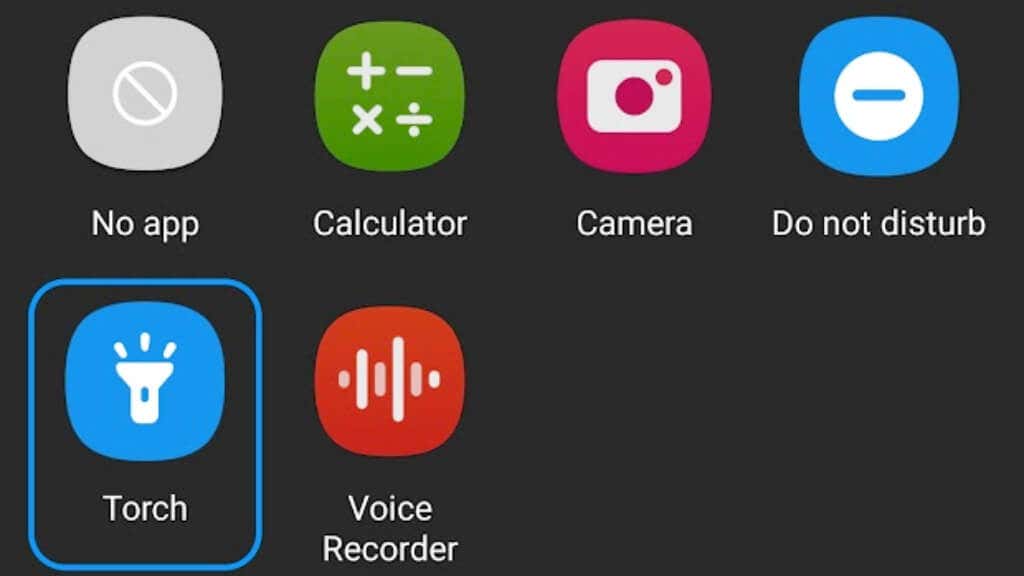
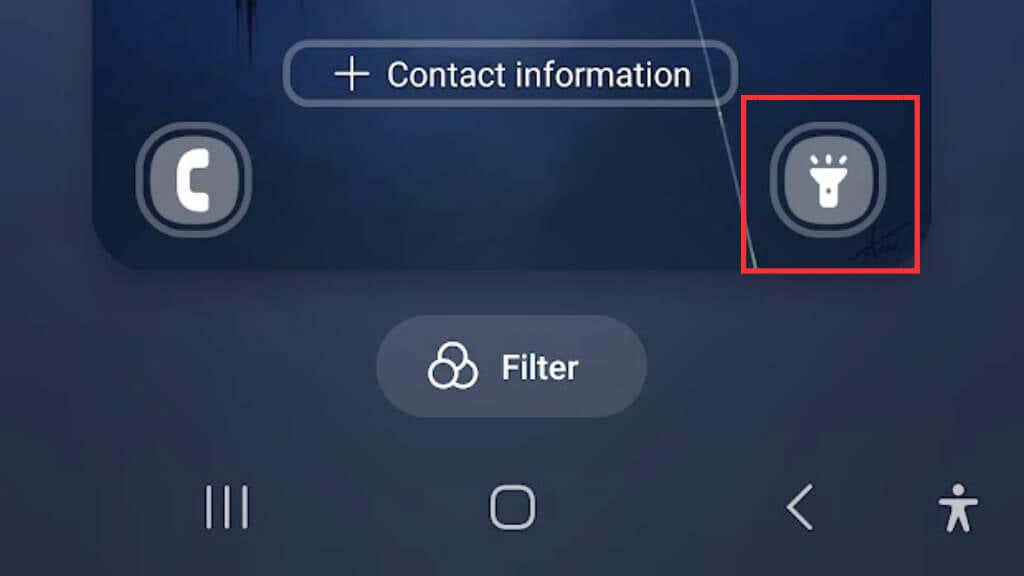
5. Özel Bir El Feneri Uygulamasını Kullanma
Android akıllı telefonunuzda özel bir el feneri uygulaması kullanmak, el feneri ayarlarınız üzerinde daha fazla kontrol sahibi olmanızı sağlayabilir ve hatta yerleşik el fenerinde bulunmayan ek özellikler sağlayabilir. El fenerinizi sık sık kullanıyorsanız ve daha fazla seçenek keşfetmek istiyorsanız Google Play Store'dan bir el feneri uygulaması indirmeyi düşünün..
Play Store'da her biri kendine özgü özelliklere sahip birçok el feneri uygulaması bulunmaktadır. Bazı popüler seçenekler arasında El feneri HD, Minik El Feneri ve Süper Parlak LED El Feneri yer alır. Bir el feneri uygulaması seçerken, güvenli ve güvenilir olduğundan emin olmak için yorumları okumak ve uygulamanın izinlerini kontrol etmek önemlidir. Bazı el feneri uygulamaları aslında kötü amaçlıdır!
Özel bir el feneri uygulamasında aranacak harika şeylerden biri, el fenerinin parlaklığını ayarlama yeteneğidir. Bu, özellikle daha az ışığa ihtiyacınız varsa veya pil ömründen tasarruf etmeye çalışıyorsanız yararlı olabilir. Hatta bazı el feneri uygulamaları, flaş efektleri veya acil durum sinyalleri gibi özellikler bile sunuyor.
6. El Fenerine Hızlı Erişim için Ana Ekran Widget'ını Kullanma
Ana ekran widget'ı, menülerde veya ayarlarda gezinmeye gerek kalmadan el fenerine tek dokunuşla erişmenizi sağlar.
El feneriniz için bir ana ekran widget'ı kullanmak üzere Google Play Store'dan bir el feneri widget'ı indirmeniz gerekir. Pek çok seçenek mevcuttur, bu nedenle indirmeden önce yorumları okuduğunuzdan ve uygulamanın izinlerini kontrol ettiğinizden emin olun.
Bir el feneri widget'ı indirdikten sonra, kolay erişim için onu ana ekranınıza yerleştirebilirsiniz. En iyi el feneri uygulamaları bir widget içerir ve bu, Play Store açıklamasında belirtilecektir.
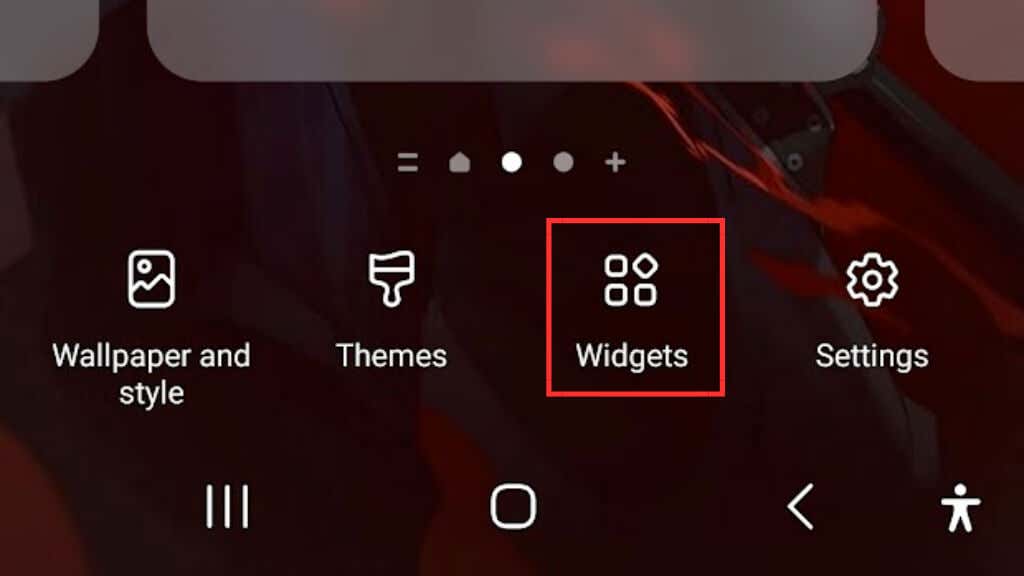
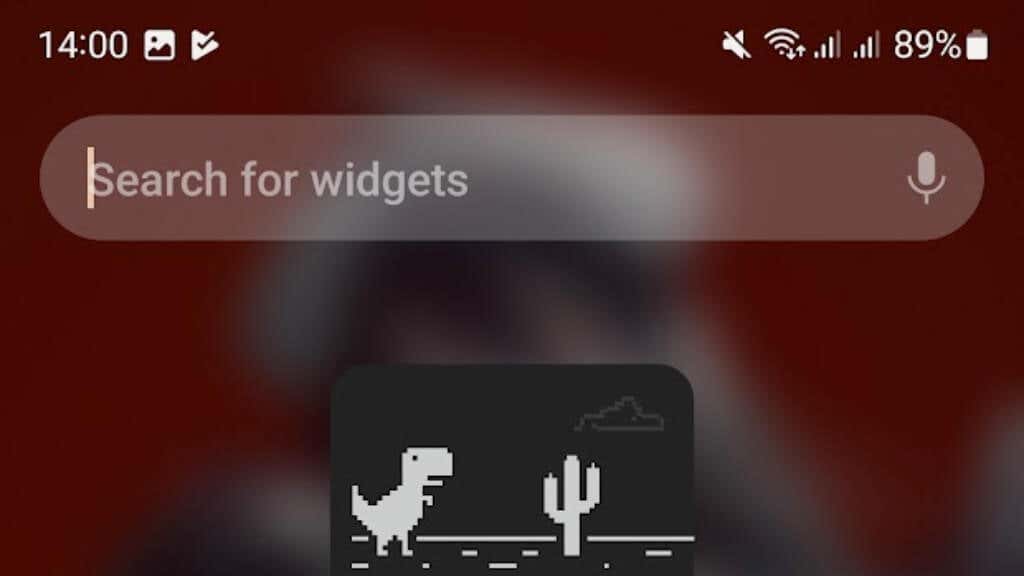
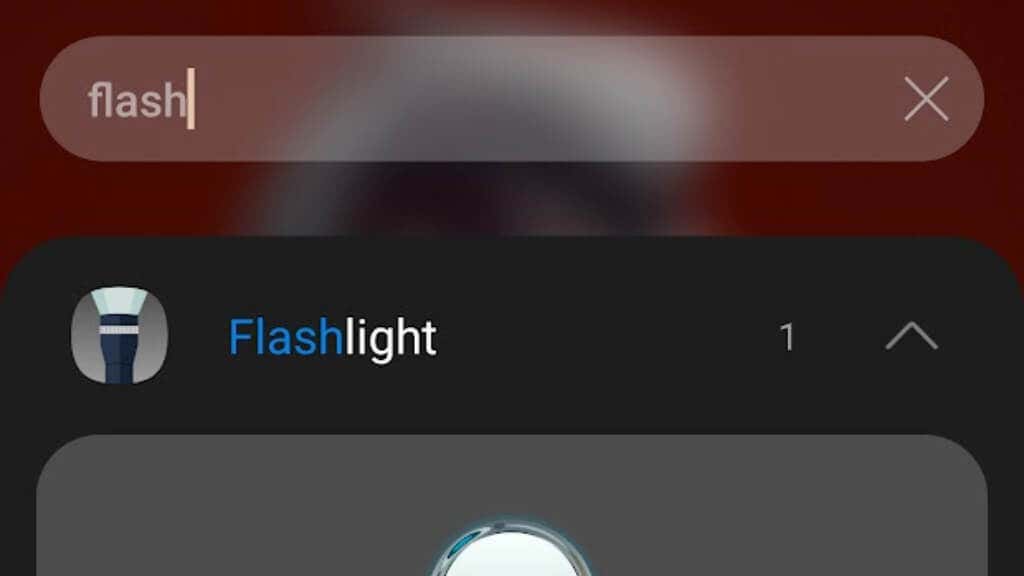
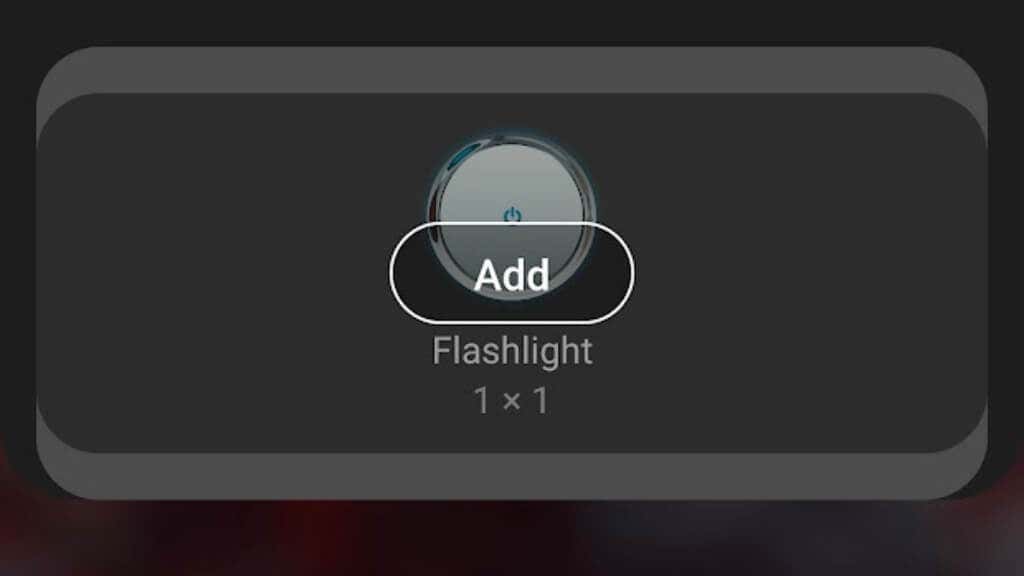
Widget ana ekranınıza geldiğinde, el fenerinizi açmak veya kapatmak için ona dokunabilirsiniz. Bazı el feneri widget'ları, ayarlanabilir parlaklık seviyeleri veya flaş efektleri gibi ek özellikler de sunabilir.
7. El Fenerini Açmak/Kapatmak için Hareketleri Kullanma
Bazı Android cihazlarda, el fenerinizi kontrol etmek için ekrana iki kez dokunmak veya cihazınızla belirli bir hareket yapmak gibi hareketleri kullanmanıza olanak tanıyan bir özellik bulunur.
Bu özelliğin cihazınızda mevcut olup olmadığını görmek için cihazınızın ayarlarına gidin ve "Hareketler" seçeneğini arayın. Oradan, el fenerini açma veya kapatma seçeneği de dahil olmak üzere, özelleştirebileceğiniz mevcut hareketlerin bir listesini görmelisiniz..
Her Android telefonun bu seçeneğe sahip olmayacağını unutmayın; örneğin, bu kılavuzu yazarken sahip olduğumuz en son One UI sürümünü çalıştıran Samsung cihazında özel hareketler mevcut değildi.
8. El Fenerini Kontrol Etmek İçin Üçüncü Taraf Başlatıcıları Kullanma
İleri düzey bir kullanıcıysanız ve Android cihazınız üzerinde daha fazla kontrol sahibi olmak istiyorsanız üçüncü taraf başlatıcı kullanmayı düşünebilirsiniz. Nova Launcher ve Action Launcher gibi başlatıcılar, el fenerinize hızlı ve kolay bir şekilde erişebilmeniz için özel hareketler ve kısayollar oluşturmanıza olanak tanır.
Telefonunuza sadecedaha şık el feneri özellikleri elde etmek için özel bir başlatıcı yüklemenizi tavsiye ettiğimiz anlamına gelmez, ancak yine de bu rotayı izleyecekseniz dikkate almanız gereken bir faktör olabilir.p>
9. Özel El Feneri Kontrolleri Oluşturmak için Tasker veya Automate'i Kullanma
Özel el feneri kontrolleri oluşturmak için Görevli (2,99 ABD doları) veya Otomatikleştirmek uygulamasını kullanmak, otomasyon ve özelleştirme konusunda deneyimli kişiler için gelişmiş bir seçenektir. Bu uygulamalar, el fenerinizi günün saati, konumunuz veya diğer çeşitli tetikleyiciler gibi belirli belirli koşullara göre kontrol edebilecek karmaşık komut dosyaları ve makrolar oluşturmanıza olanak tanır.
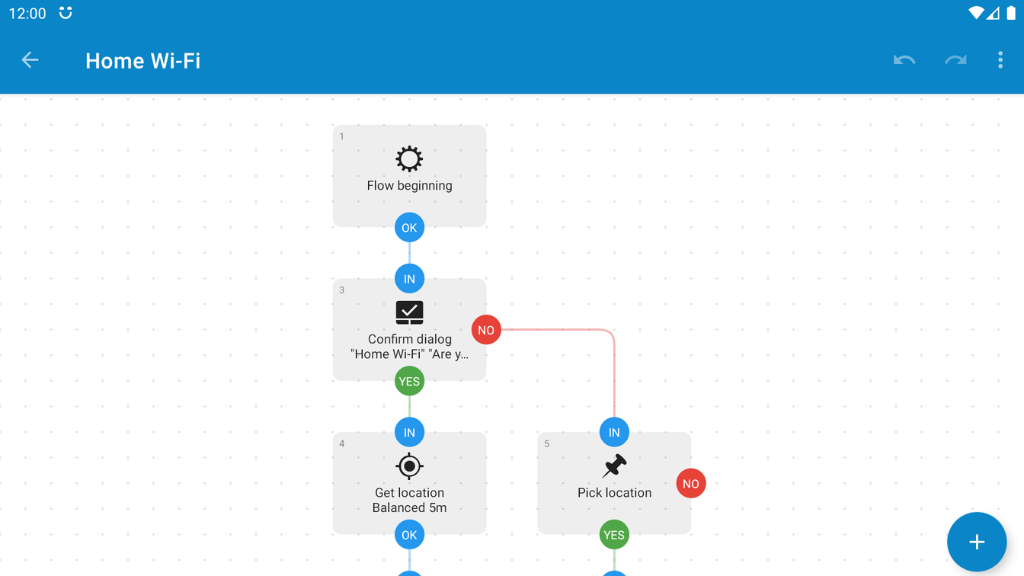
Özel el feneri kontrolleri oluşturmak amacıyla Tasker veya Automate'i kullanmak için Google Play Store'dan bu uygulamalardan birini indirip yükleyin. Uygulamayı yükledikten sonra el feneri kontrolünü içeren yeni bir görev veya akış oluşturabilirsiniz. Bu uygulamaları kullanmak ilk bakışta göründüğü kadar zor değil. Bu, ham programlamadan ziyade önceden var olan bloklardan bir şeyler oluşturmaya benziyor.
10. El Fenerini Kontrol Etmek İçin Giyilebilir Bir Cihaz Kullanma
Android el fenerinizi kontrol etmek için giyilebilir bir cihaz kullanmak, akıllı saati veya fitness takipçisi olanlar için kullanışlı bir seçenektir; özellikle de telefonunuzu bir yere koymanız gerekiyorsa ve el fenerini uzaktan çalıştırmak istiyorsanız.
Wear OS saatleri gibi bazı giyilebilir cihazlar, el feneri uygulamasını doğrudan bileğinizden başlatmanıza veya el fenerini açmak veya kapatmak için sesli komut kullanmanıza olanak tanır.

Örneğin Galaxy İzle 4, Wear OS için açık kaynaklı SimpleWear uygulamasını kullanarak telefonunuzun fenerini (diğer özelliklerinin yanı sıra) kontrol edebilir. Kesin ayrıntılar, giyilebilir cihazınıza göre farklılık gösterebilir ancak giyilebilir cihazınız için uygun uzaktan kumanda uygulamalarının veya işlevlerinin mevcut olup olmadığını kontrol etmeye değer..
El fenerinizi kontrol etmek amacıyla giyilebilir cihazınızı kullanmak için cihazınızın Android cihazınıza bağlı olduğundan ve her iki cihazda da uygun uygulamaların yüklü olduğundan emin olmanız gerekir. Bağlantıyı kurduktan sonra el feneri uygulamasını doğrudan giyilebilir cihazınızdan başlatabilir veya el fenerini açmak veya kapatmak için sesli komut kullanabilirsiniz.
.